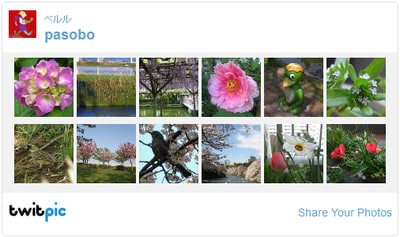Myワード :Twitterのこと
Twitter! 自分なりの方法で活用しています。みなさんはいかがですか?
Twitter自体も、常にサービスが変わっていきます。
うまく対応して楽しみたいですね。
Webサービスには、「Twitterのアカウントでログインできる」ものもあります。
手軽に使えて便利です。
~ ~ ~ ~ ☆ ~ ~ ~ ~ ☆ ~ ~ ~ ~
2013年3月6日
Androidタブレット Nexus7 を購入。
Twitterは、今のところブラウザで見るだけ・・・。
必要になったら アプリを使おう
2013年3月2日
これまでブログに貼っていたTwitterウィジェットが使えなくなるということで、急遽作り直しました。
⇒
Twitterウィジェットを変更 ~ 「ベルルの欲しいなブログ」
~ ~ ~ ~ ☆ ~ ~ ~ ~ ☆ ~ ~ ~ ~
Twitterの過去ログを保存するために、いろいろ試行錯誤しました。
2011年10月2日 Twilogを使い始め、今日に至る。
FC2ブログに、1日のまとめ投稿 (その後中止)
はてな日記に、1日のまとめ投稿 (その後中止)
~ ~ ~ ~ ☆ ~ ~ ~ ~ ☆ ~ ~ ~ ~
2011年(平成23年)3月11日(金)に発生した東北地方太平洋沖地震に伴って、Twitterの存在感、役割が大きく変化しました。
もしもの時に、家族と連絡できる用に、携帯からのツイートも利用したい。
2011年4月26日
モバツイで、写真付きのつぶやきをメール投稿。
モバツイはツイッターを携帯で楽しむための日本語版のwebアプリです。
2011年4月2日
Saezuri を使ってみました。(複数アカウントで便利)
~ ~ ~ ~ ☆ ~ ~ ~ ~ ☆ ~ ~ ~ ~
いまや、Googleをおびやかす存在となりつつある 「Twitter」
使い方しだいで、ゆるくも パワフルにも使えそう!
ケータイのWebや モバイルで使うのが似合ってるようですね。
2010年10月31日
携帯でとった写真をメールで送りたい!
Twitpic と Mobypicture を使い始めました。
Twitpicはいろいろ活用しています ⇒
Myブログ:Twitpic
一方、Mobypictureは、ちょっと使って止める。
2010年8月5日
動画を撮影して生中継(ライブ配信)できる
TwitCasting(ツイットキャスティング)と連携してみました。
2009/11/11に 使い始めたTwitter。
⇒
Myブログ:Twitter使い始めました。 2009/12/3
投稿は、PCからでも 携帯電話からのメールでもできますね。
MyTwitterでは、もっぱら 「Twitterのブログパーツ」での、お知らせ発信に使っています。
今では、メディアマーカーの登録情報も「Twitter」にのせることができますし、
ブログの記事やらなんでもが 「Twitter」と連携したがっているようです。
~ ~ ~ ~ ☆ ~ ~ ~ ~ ☆ ~ ~ ~ ~
ビジネスチャンスを ものにしたい人、
新しいことに のり遅れたくない人、
仲間の輪から 外れたくない人、
これから、どんどんつぶやきが 増えることでしょう。
◇ 使い方は、簡単。
140文字の投稿、フォロー、@ユーザー名で返信、ダイレクトメッセージ、RT(リツイート)
引用(再配信) RTは 試したことがないけれど、こんな風に使うらしいです。
自分の意見。 RT半角スペース@ユーザー名半角スペース引用するつぶやき
◇ これから機能が増えたり、もっと便利になるでしょう。
ツイッターリアルタイム検索や ツイッタークライアントソフト にも、注目!
持ち味のシンプルが 複雑になるのかどうか?
結局 Twitterビジネスとして、商売道具になってしまうのか?
とりあえず 関連の本を読んでみました! 興味のある方は どうぞ ~
Myワード : Twitterのこと